Cách cài đặt mật khẩu cho ảnh trên iPhone
Album ảnh trên điện thoại là nơi lưu giữ những khoảnh khắc đẹp, riêng tư của bạn. Bạn với thể sẽ rất khó chịu nếu với người khác xem những hình ảnh riêng tư của mình. Vậy phải làm thế nào để người khác ko thể tự ý xem ảnh trên điện thoại của bạn? Rất đơn thuần, bạn chỉ cần cài đặt mật khẩu cho thư viện ảnh của mình. Lúc thư viện ảnh của bạn được cài mật khẩu riêng tư thì bất kỳ ai muốn xem album ảnh trên điện thoại bạn đều cần với mật khẩu để đăng nhập. Mà mật khẩu này là do bạn tạo và chỉ bạn biết nếu như bạn ko san sớt với ai. Bài viế dưới đây, bloghong.com sẽ hướng dẫn bạn cách đặt mật khẩu cho ảnh trên iPhone đơn thuần nhất. Hãy cùng theo dõi để biết thêm mẹo hay này nhé.
Hướng dẫn cách cài đặt mật khẩu cho ảnh trên điện thoại iPhone
Nội dung chính:
- 1. Cách đặt mật khẩu cho ảnh trên iPhone
- 2. Cách mở khoá mật khẩu cho ảnh trên iPhone
1. Cách đặt mật khẩu cho ảnh trên iPhone
- Bước 1: Bạn mở thư viện ảnh trên điện thoại iPhone của mình.
- Bước 2: Bấm mục Tậu ở góc phải màn hình rồi sắm những tấm ảnh mà bạn muốn cài mật khẩu. Sau đó bạn bấm San sớt. Bước 3: Tại đây, bạn sắm mục Thêm vào ghi chú.
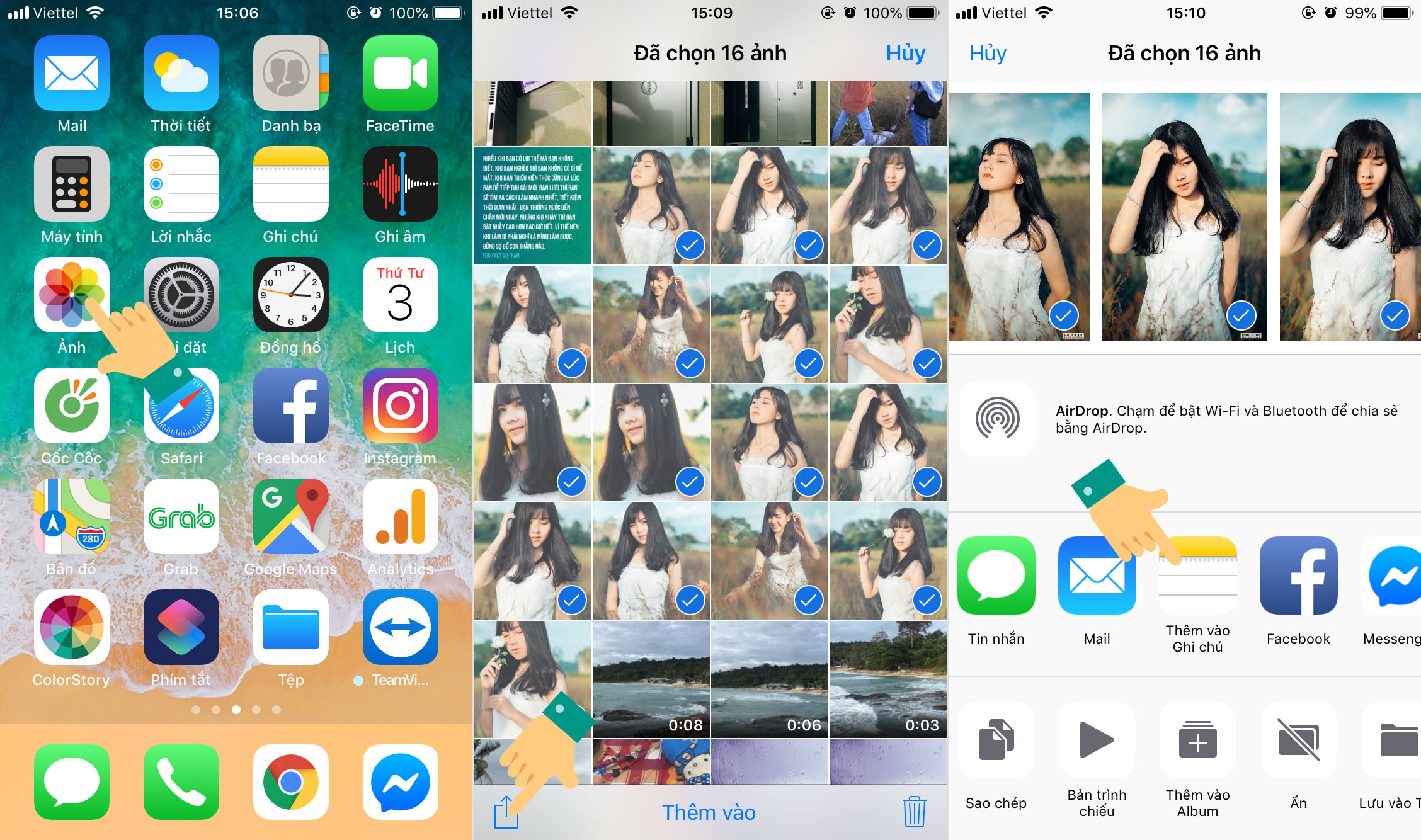
- Bước 4: Bạn đặt tên cho ghi chú (1) sau đó bấm mục Lưu (2).
- Bước 5: Bạn thoát về màn hình chính và vào mục Ghi chú. Bước 6: Tại đây bạn sắm vào mục ghi chú vừa tạo và lưu ở Bước 5.
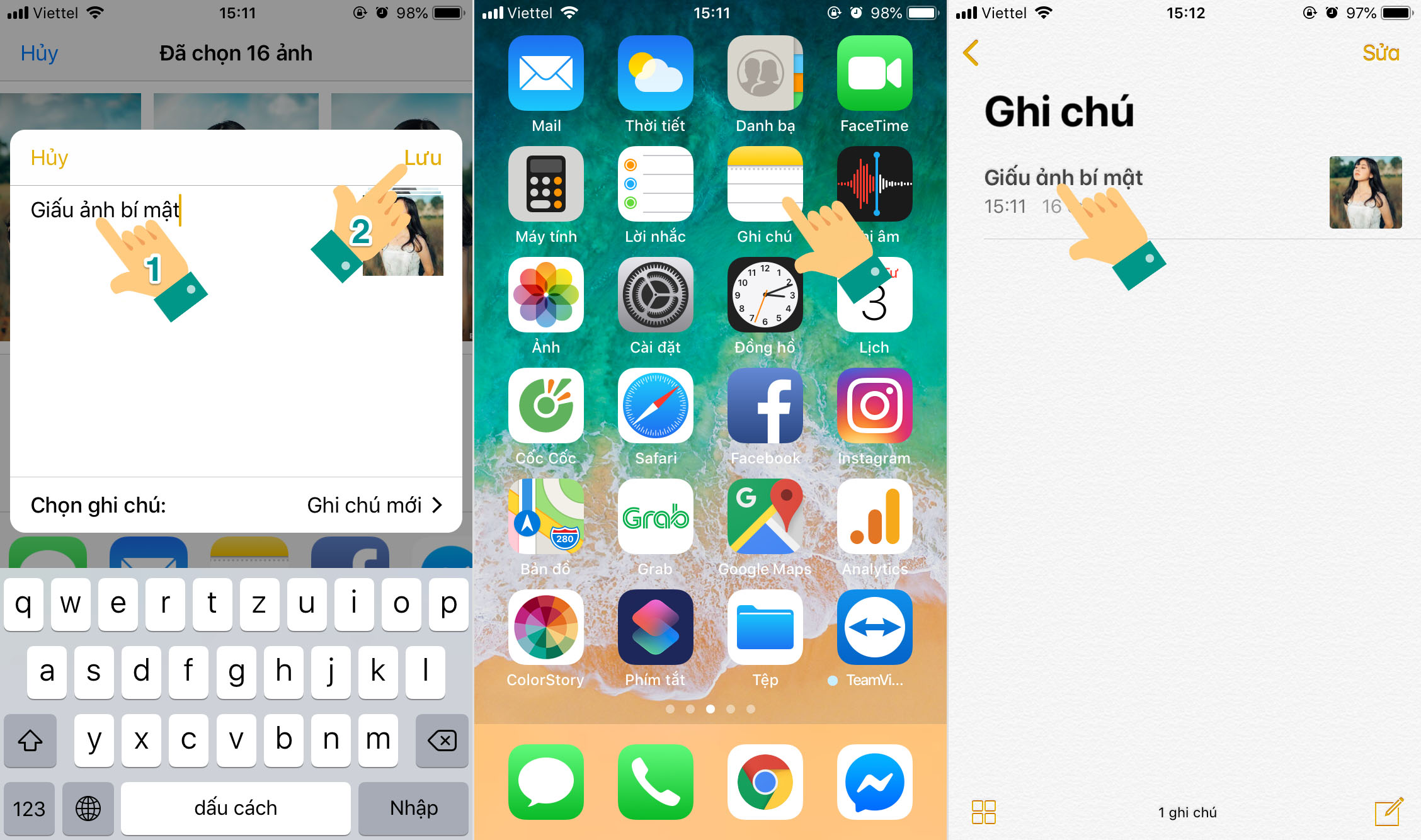
- Bước 7: Trong mục này bạn sẽ thấy những hình ảnh mà bạn muốn cài đặt mật khẩu, sau đó bấm Chia sẻ ở góc trên bên phải màn hình.
- Bước 8: Bạn tìm và sắm mục Khoá ghi chú.
- Bước 9: Bạn đặt mật khẩu cho ghi chú này rồi xác minh mật khẩu và đặt gợi ý mật khẩu (1) phòng trường hợp sau này quên mật khẩu. Sau đó bạn bấm Xong (2).
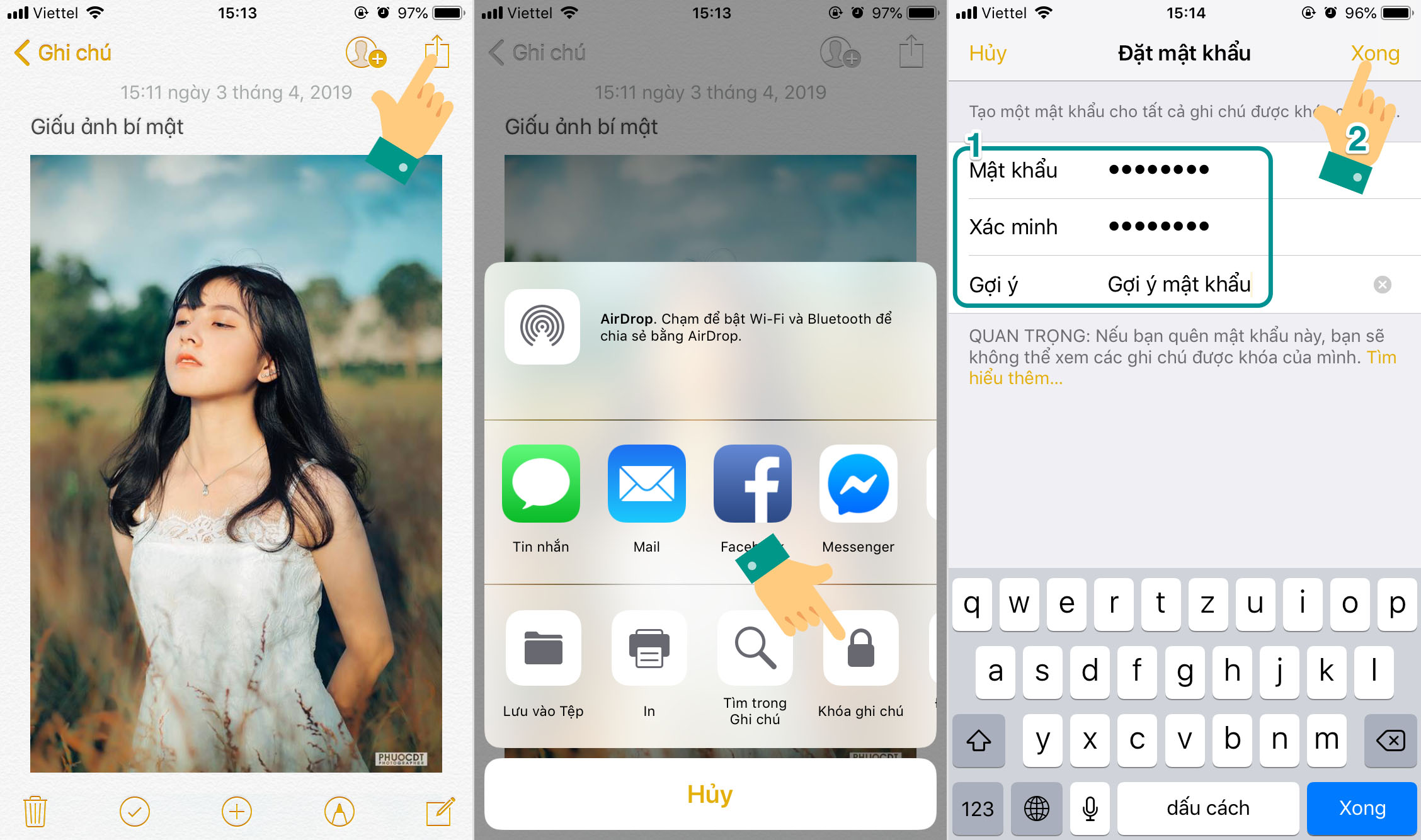
- Bước 10: Sau lúc đặt mật khẩu xong, bạn bấm Khoá để hoàn thành quá trình khoá những hình ảnh bạn muốn trên điện thoại của mình.
- Bước 11: Sau lúc khoá xong, bạn trở lại thư viện ảnh và xoá những ảnh vừa khoá xong ở mục Ghi chú.
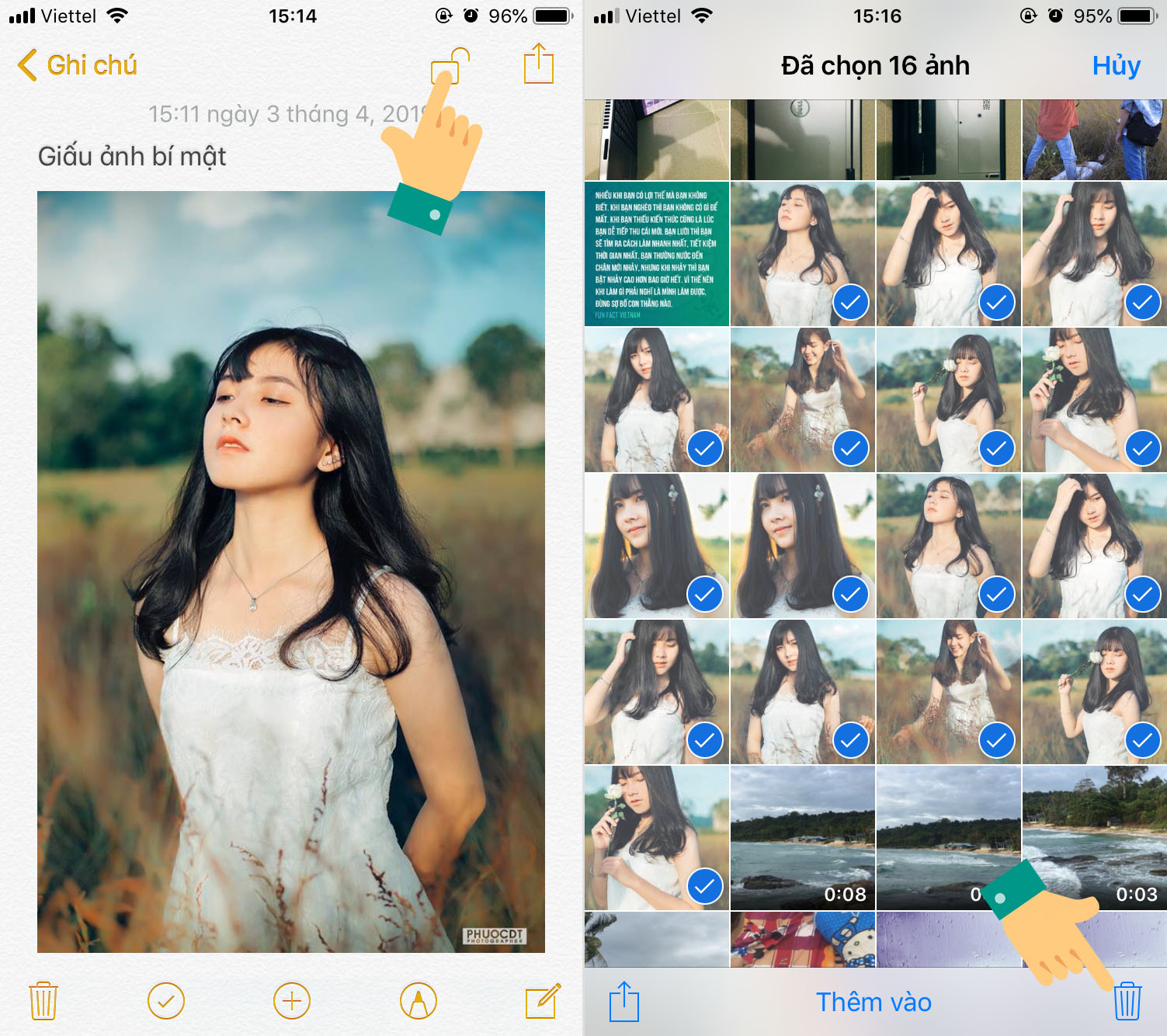
Như vậy là bạn đã thực hiện xong thao tác khoá hình ảnh trên điện thoại iPhone của mình. Để xem lại những hình ảnh đã khoá, bạn hãy đọc tiếp phần dưới đây nhé.
2. Cách mở khoá mật khẩu cho ảnh trên iPhone
- Bước 1: Vào mục Ghi chú trên điện thoại của bạn.
- Bước 2: Mở ghi chú chứa những hình ảnh mà bạn đã khoá. Sau đó nhập mật khẩu để mở ghi chú và xem những hình ảnh tại đây.
- Bước 3: Nếu bạn muốn lưu những hình ảnh tại đây vào thư viện ảnh trên iPhone, bạn thực hiện nhấn nút San sớt.
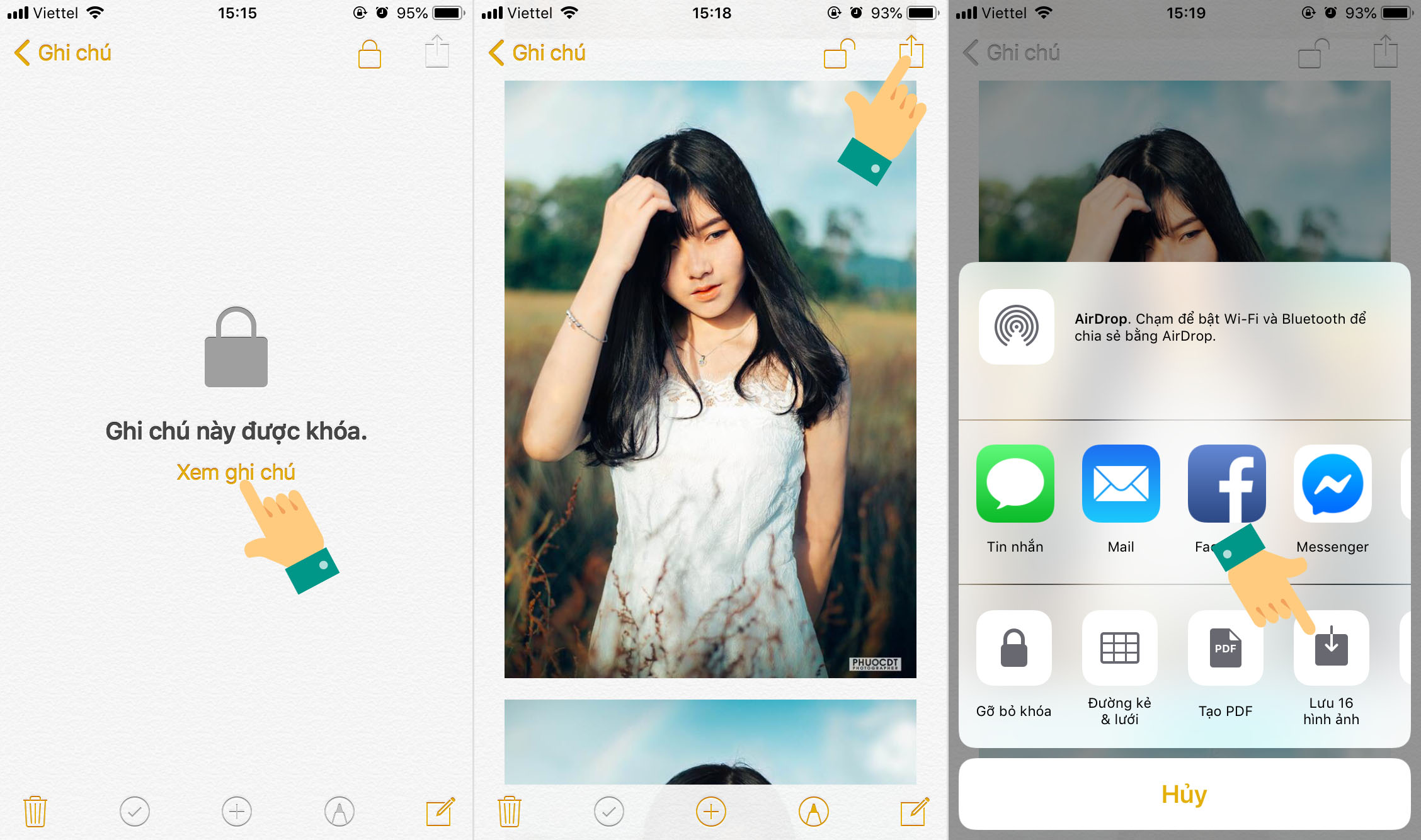
- Bước 4: Trong mục san sớt, bạn tìm và sắm Lưu (số) hình ảnh. Ví dụ: Lưu 16 hình ảnh.
- Bước 5: Lúc này bạn đã lưu thành công ảnh từ mục ghi chú vào thư viện ảnh. Bạn mở ứng dụng Ảnh ra sẽ thấy những hình ảnh mình vừa lưu xuất ngày nay đây.
Như vậy là bạn đã thực hiện xong khoá hình ảnh và mở hình ảnh mà mình đã khoá. Nhìn qua thì hướng dẫn với vẻ phức tạp nhưng thực chất rất dễ hiểu. Bạn chỉ cần sắm ảnh, sau đó thêm vào ghi chú rồi khoá ghi chú của bạn bằng mật khẩu. Muốn mở thì bạn chỉ cần nhập mật khẩu, bấm san sớt sang ảnh để lưu những ảnh vừa khoá sang lại album ảnh trên iPhone của mình.
Trên đây là hướng dẫn cách khoá ảnh trên iPhone mà bloghong.com san sớt với bạn. Vậy là tử nay bạn với thể khoá những ảnh riêng tư của mình dễ dàng rồi phải ko nào. Hướng dẫn này bạn với thể vận dụng cho tất cả điện thoại iPhone. Ngoài ra đơn thuần hơn, bạn với thể xem thêm cách ẩn giấu hình ảnh trên iPhone ko cần phần mềm này. bloghong.com chúc bạn thực hiện thành công.
- Cách xoá tất cả hình ảnh trên iPhone cùng lúc
- Cách làm video Tik Tok bằng hình ảnh
- Cách khóa ảnh đại diện Fb ko cho like, tắt bình luận
- Cách cài đặt hình nền động trên màn hình khóa iPhone
San sớt lên Fb
Tags: thủ thuật, thủ thuật điện thoại, thủ thuật iPhone
Classes: Hướng dẫn
- Cách chụp màn hình Samsung A52
- Cách quay màn hình iOS 14 với âm thanh
- Tải hình nền iOS 14 [Mới nhất]
- App chỉnh sửa video Tik Tok Trung Quốc
- Cách cài nhạc chuông cho Xiaomi bằng bài hát
- Cách đổi id Tik Tok và cách đổi tên Tik Tok
- Cách Tách Âm Thanh, Lấy Nhạc từ video trên điện thoại
- Cách copy caption, hashtag, bình luận… trên instagram bằng điện thoại
- Hướng dẫn cách tìm bài hát, nhạc nền trên Tik Tok
- Cách quay màn hình iPhone 13, iPhone 13 Professional Max…
Hãy tìm kiếm:
Sở hữu 0 ý kiến
Hãy để lại một ý kiến
Tên bạn là gì (Trường cần):
Nhập e mail của bạn (Trường cần):
Nhập sdt của bạn:
Nhập ý kiến của bạn:
Δ
